Desativar a configuração de segurança aprimorada do Internet Explorer no Amazon AppStream 2.0
A Configuração de Segurança Reforçada (ESC) do Internet Explorer coloca os servidores e o Internet Explorer em uma configuração que limita a exposição à Internet. No entanto, essa configuração pode afetar a experiência do usuário final do AppStream 2.0. Os usuários conectados a sessões de streaming do AppStream 2.0 podem descobrir que os sites não são exibidos ou executados conforme o esperado quando:
-
A ESC do Internet Explorer está habilitada em instâncias de frota a partir das quais as sessões de streaming dos usuários são inicializadas
-
Os usuários executam o Internet Explorer durante suas sessões de streaming
-
Os aplicativos usam o Internet Explorer para carregar dados
nota
As etapas a seguir se aplicam somente às frotas do Windows.
Para desabilitar a Configuração de Segurança Reforçada do Internet Explorer
-
Conecte-se ao construtor de imagens em que deseja desabilitar o ESC do Internet Explorer e faça login com uma conta que tenha permissões de administrador local. Para fazer isso, execute uma das seguintes ações:
-
Use o console do AppStream 2.0 (somente para conexões pela web)
-
Criando um URL de streaming (para conexões pela web ou por cliente do AppStream 2.0)
nota
Se o construtor de imagens ao qual você deseja se conectar estiver associado a um domínio do Active Directory e sua organização precisar de login com cartão inteligente, você deverá criar um URL de streaming e usar o cliente do AppStream 2.0 para a conexão. Para obter informações sobre o login com cartão inteligente, consulte Cartões inteligentes.
-
-
No criador de imagens, desabilite a ESC do Internet Explorer fazendo o seguinte:
-
Abra o Gerenciador de Servidores. Selecione o botão Iniciar do Windows e, em seguida, selecione Gerenciador de Servidores.
-
No painel de navegação à esquerda, selecione Servidor Local.
-
No painel de propriedades à direita, selecione o link Ativado ao lado da Configuração de Segurança Reforçada do IE.
-
Na caixa de diálogo Configuração Reforçada do Internet Explorer, selecione a opção Desativado em Administradores e Usuários e, em seguida, selecione OK.
-
-
Na área superior direita da área de trabalho do criador de imagens, selecione Admin Commands (Comandos de administrador), Switch User (Alternar usuário).
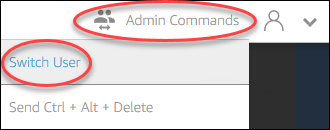
-
Isso desconecta sua sessão atual e abre o menu de login. Faça login no criador de imagens executando umas das seguintes ações:
-
Se o criador de imagens não estiver associado a um domínio do Active Directory, na guia Local User (Usuário local), selecione Template User (Usuário modelo).
-
Se o criador de imagens estiver associado a um domínio do Active Directory, selecione a guia Directory User (Usuário de diretório) e faça login como um usuário de domínio que não tem permissões de administrador local no criador de imagens.
-
-
Abra o Internet Explorer e redefina suas configurações fazendo o seguinte:
-
Na área superior direita da janela do navegador Internet Explorer, selecione o ícone Tools (Ferramentas) e, depois, selecione Internet options (Opções da Internet).
-
Escolha a guia Avançadas e, em seguida, selecione Redefinir.
-
Quando solicitado a confirmar sua opção, escolha Redefinir novamente.
-
Quando a mensagem Redefinir Configurações do Internet Explorer) for exibida, selecione Fechar.
-
-
Reinicie o construtor de imagens.
-
Selecione Admin Commands (Comandos de administrador), Switch user (Alternar usuário) e, em seguida, realize uma das seguintes ações:
-
Se o criador de imagens não estiver associado a um domínio do Active Directory, na guia Local User (Usuário local), selecione Administrator (Administrador).
-
Se o construtor de imagens estiver associado a um domínio do Active Directory, selecione a guia Usuário de diretório e faça login com a mesma conta de domínio usada na etapa 4.
-
-
Na área de trabalho do construtor de imagens, abra o Assistente de Imagens.
-
Em Etapa 2. Configurar aplicações, selecione Salvar configurações.
-
Siga as etapas necessárias no Image Assistant para concluir a criação da sua imagem. Para ter mais informações, consulte Tutorial: Criar uma imagem personalizada do AppStream 2.0 usando o console do AppStream 2.0.